All in One SEO Pack(オールインワンSEOパック)はwordpressブログ内部のSEO対策をバッチリ行ってくれるプラグインです。
設定が少し多めですが、最初にやっておくことで、後々かなり大きな効果となって現れてきますので、シッカリ設定していきましょう。
記事の手順通りにやってもらえれば難しいことはありません。
目次
All in One SEO Packの設定
◆まずはAll in One SEO Packをインストールして有効化までしましょう。
All in One SEO Packは名前が似ているプラグインもあるので、間違わないようにしましょう。
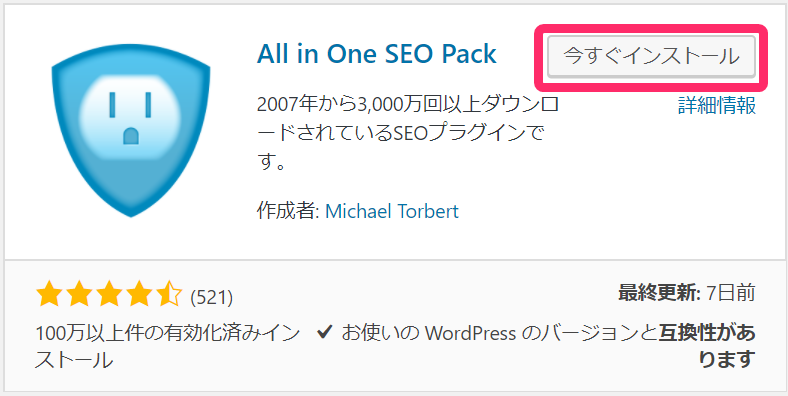
プラグインのインストール方法や有効化の仕方がわからない場合は下の記事を参考に行ってください。
◆wordpressダッシュボード画面の左側に「All in One SEO 」が追加されました。
こちらをクリックしてください。設定を行っていきます。
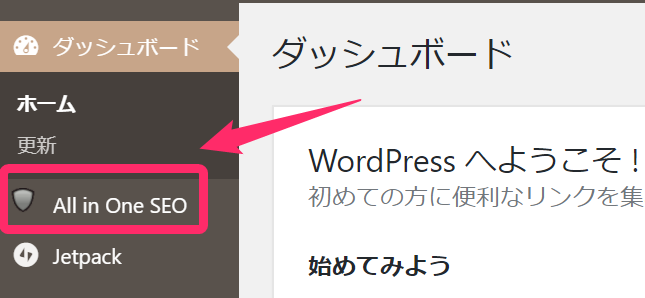
【一般設定】
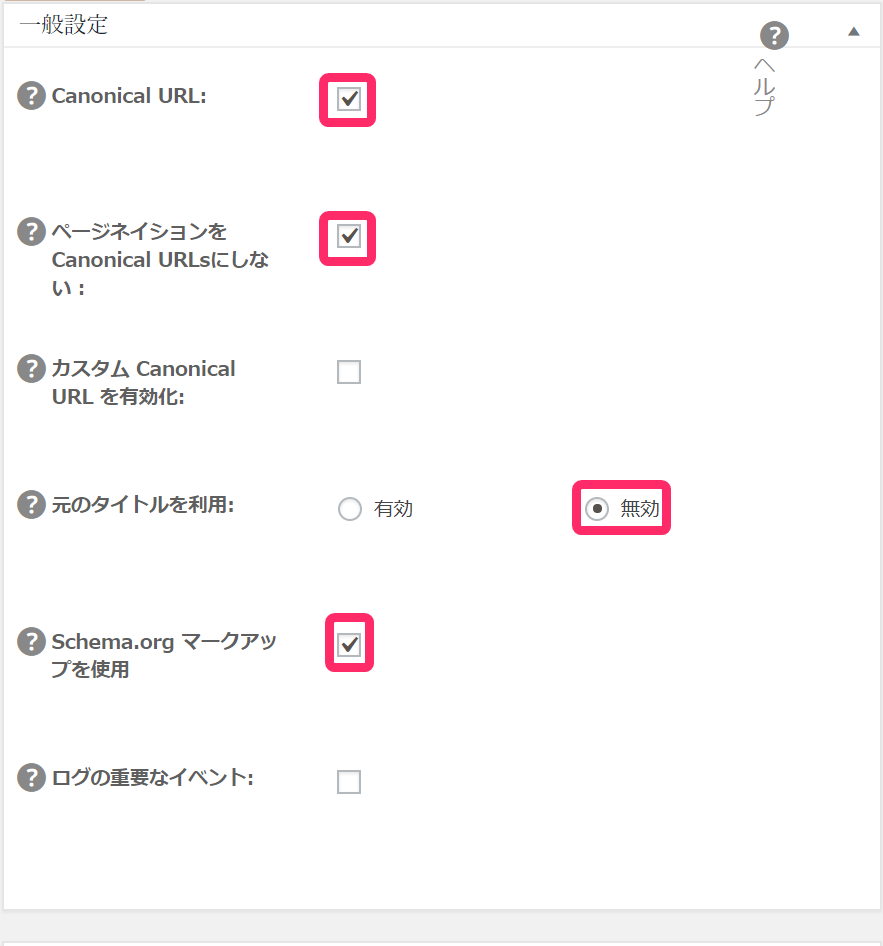
Canonical URL・・・URLが違うのに同じコンテンツがあった場合、Googleからマイナス評価を受けてしまいますが、それを回避できます。必ずチェックを入れましょう。
ページネイションをCanonical URLにしない・・・記事を複数ページにしたときに、2ページ目以降を1ページ目に最適化してくれます。とりあえずチェックをいれておけば大丈夫です。
元のタイトルを利用・・・他のプラグインとかでタイトルを設定するときはここにチェックを入れます。基本「無効」で大丈夫です。
Schema.org マークアップを使用・・・クローラー(検索ロボット)がページ内を解析しやすいようにします(検索エンジンにサイトの情報を伝えやすくなります)必ずチェックを入れておきましょう
いきなり面倒くさそうな感じですが、とりあえず画像通りにチェックをいれておけば大丈夫です。
【ホームページ設定】
次はトップページのSEO設定です。
一般設定で入力しているかもしれませんが、こちらでも再度入力します。
ここで設定した内容が、検索エンジンの検索結果に表示されるようになります。
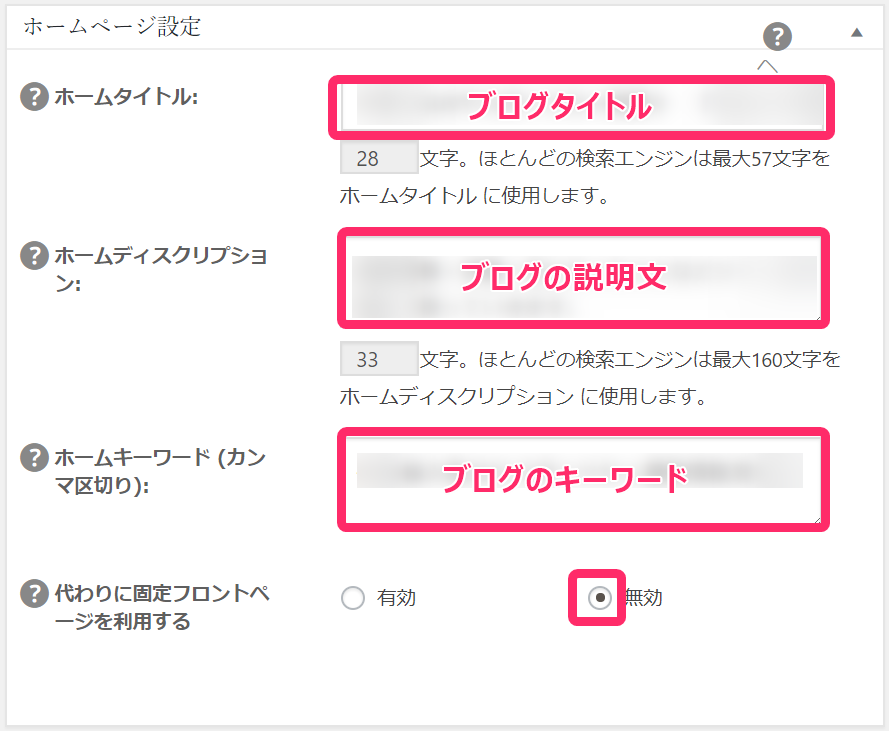
ホームタイトル・・・ブログのタイトルを入力します。
ホームディスクリプション・・・ブログの説明分です。どんな想いで立ち上げたのか、伝えたいこと、アピールなど自由にどうぞ。
ホームキーワード・・・あなたのブログジャンルに関連したキーワードにしましょう。
例えば育児ブログなら育児・子育て・幼稚園とか。アイフォンならアイフォン、使い方、設定など上位表示を狙いたいキーワードを入れましょう。
キーワードが複数ある場合は、キーワードとキーワードの間を , (コンマ)で区切ります。
※ブログタイトルをまだ決めていない場合は下の記事を参考に決めてください。タイトル決めに知っておくべき5つのポイントを解説しています。
※ブログジャンルをまだ決めていない場合は下の記事を御覧ください。超大事なジャンル選定をミスらないためのコツを徹底解説しています。
【タイトル設定】
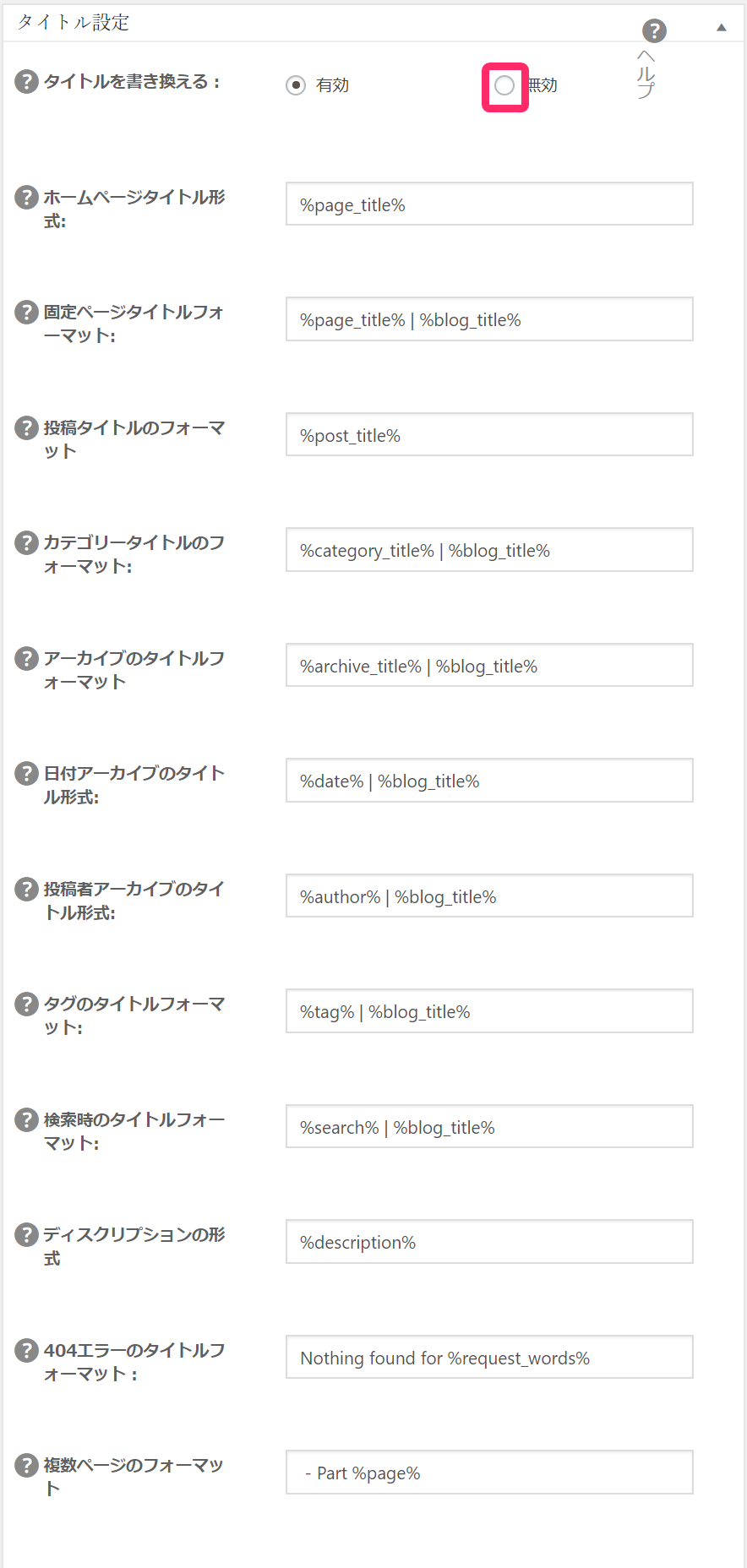
タイトルを書き換える・・・ここは無効にします。検索結果に表示されるタイトルを設定するための項目ですが、表示されるタイトルはGoogleが調整して表示するようになったので「無効」を選択。
他の部分は手を付けなくてOKです。
【カスタム投稿タイプ設定】
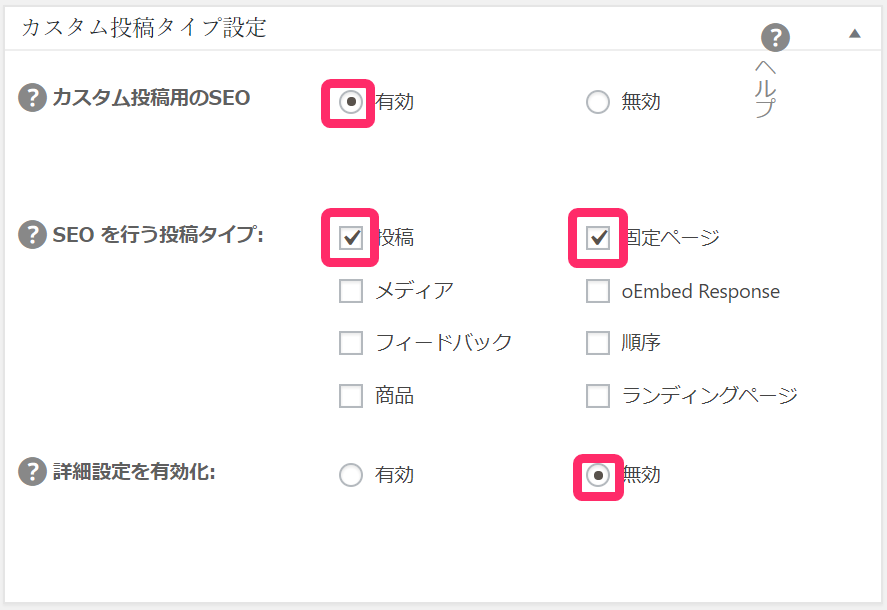
カスタム投稿用のSEO・・・記事毎に個別のSEO設定を行えるようになります。僕は有効を推奨します。
SEOを行う投稿タイプ・・・個別のSEO設定を他のページでも設定したい場合は他の部分にもチェックを入れます。「投稿」と「固定ページ」にチェックを入れておけば大丈夫です。
詳細設定を有効化・・・Googleがタイトルを調整して表示しているので、無効にしておきましょう。
【表示設定】
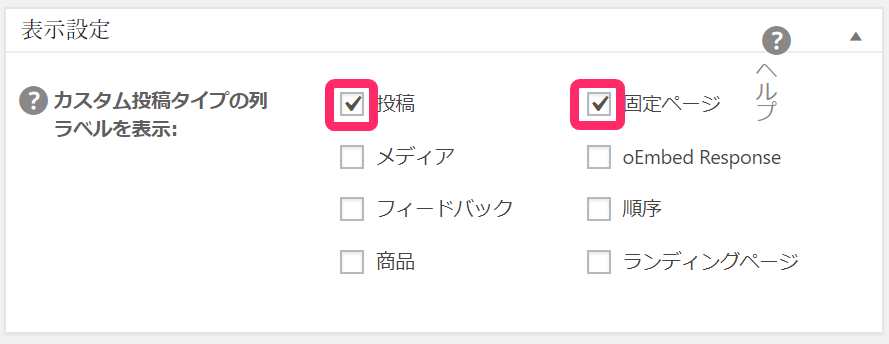
カスタム投稿タイプの列・・・「投稿」と「固定ページ」にチェックを入れます。
【ウェブマスター認証】
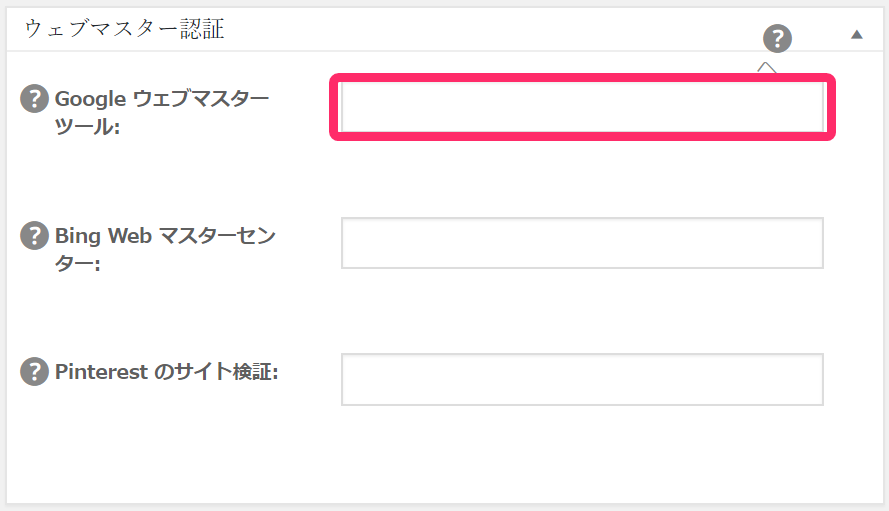
Googleウェブマスターツール・・・ウェブマスターツール(サーチコンソール)に登録するときに、サイト認証のため必要なメタタグをここに貼ります。
通常であればサーチコンソールのメタタグは、テーマに直接入力しなければいけなかったのですが、ここに入力することによって、簡単にサイト認証が行えます。
◆下の記事内でメタタグを入力する部分があるのですが、そのメタタグをここに貼ります。
【Google設定】
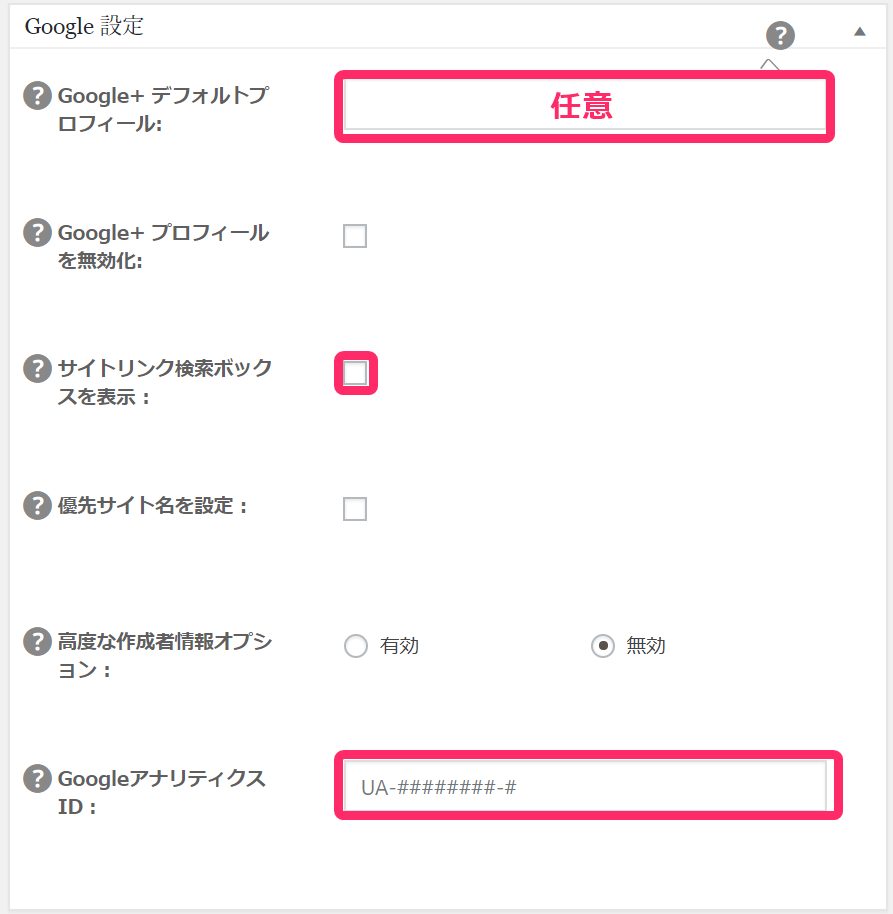
Google+デフォルトプロフィール・・・Google+のアカウントページのURLを入力すると、関連付けできます。
Google+プロフィールを無効化・・・Google+のプロフィール画像が検索結果に出るのがイヤな場合、こちらをチェック
サイトリンク検索ボックス・・・検索結果を見ると時々、サイト名の下に検索ボックスが出ているときがありますよね。あれを表示するかどうかです。ただ、必ずしも表示されるワケではないので、一応チェックをいれておきましょう。
グーグルアナリティクスID・・・さきほどご紹介したウェブマスターツール(サーチコンソール)のメタタグのときと同じように、簡単にアナリティクスの登録が可能になります。
下の記事内で出てくるトラッキングIDというのを入力します。
【noindex設定】
noindexとは検索エンジンに登録させないことです。その設定を行います。不要なページをnoindexにすることでSEO的にプラスとなります。
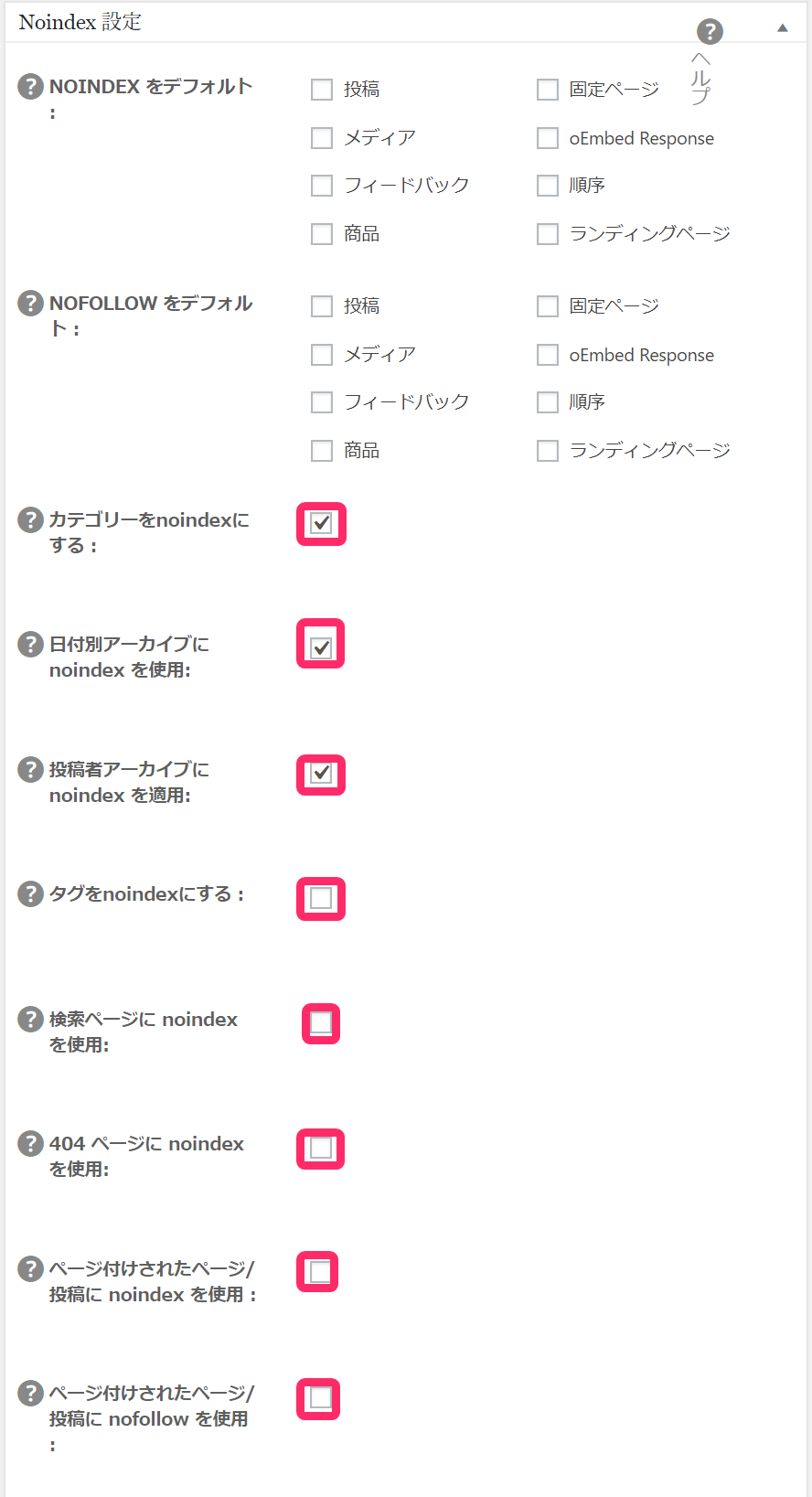
ブログ記事以外は正直、検索エンジンにindexさせる必要はあまりありません。
なので上の画像の赤枠部分全てにチェックを入れましょう。
こうすることで記事や固定ページ以外が検索エンジンに表示されなくなるので、記事だけが表示されます。
【詳細設定】
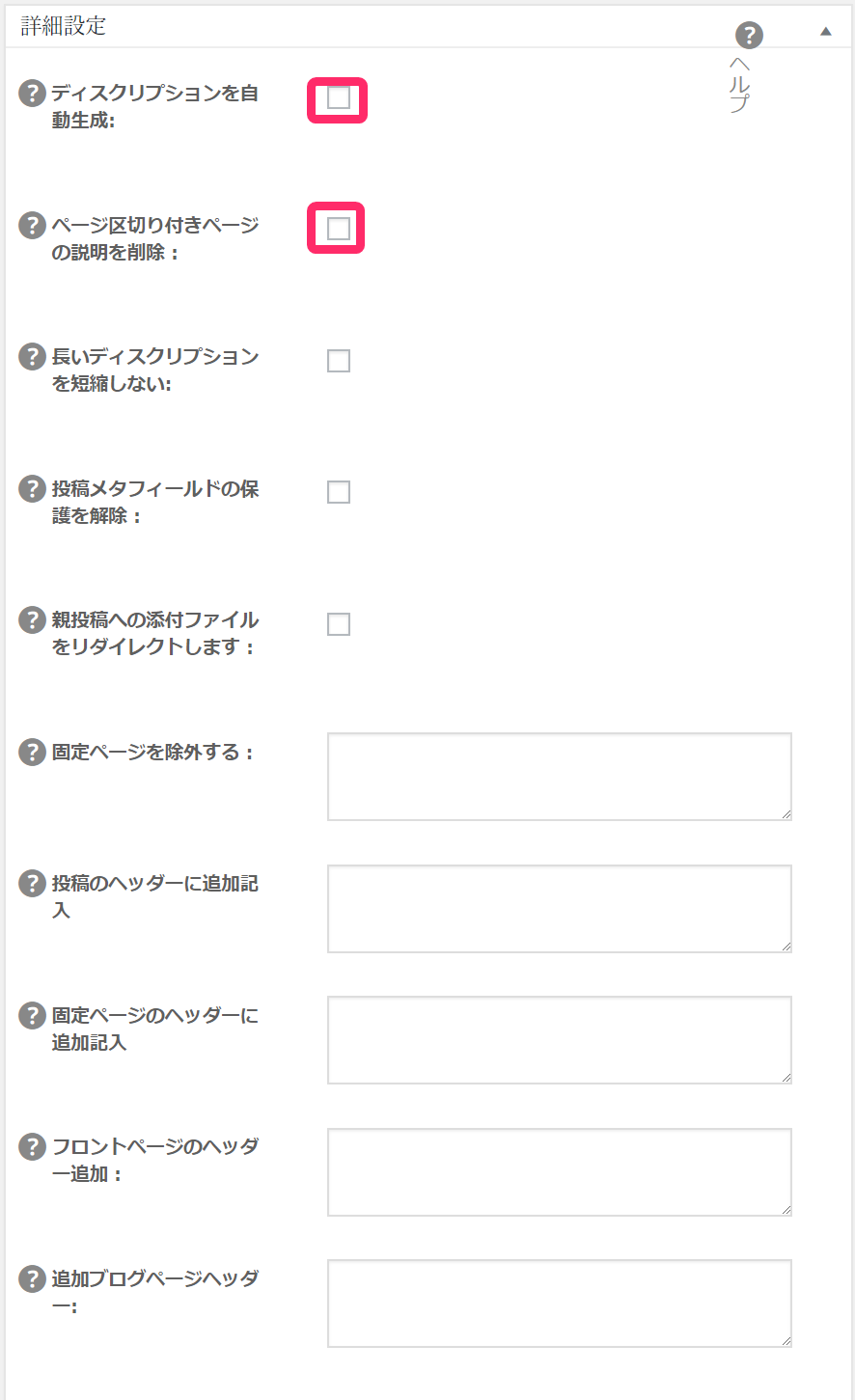
ディスクリプションを自動生成・・・検索結果で記事タイトルの下に説明文が表示されますよね。この部分にチェックを入れるとその説明文が、記事本文から自動的に取得されたものになります。
wordpressテーマによっては自動生成されないものもあるので、一応チェックを入れておきましょう。
ページ区切り付きページの説明を削除・・・ページ送りがある記事の2ページ目以降からディスクリプションタグを削除します。
【キーワード設定】
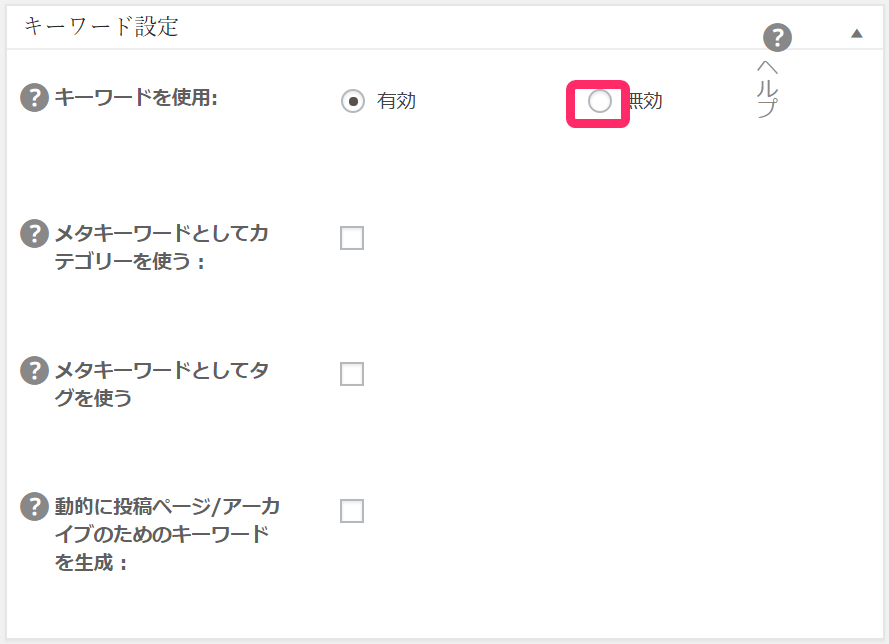
キーワードを使用・・・現在、検索エンジンはメタキーワードを検索の順位付けに使用していません。SEO対策に有効ではなので「無効」にします。
これでAll in One SEO Packの設定は終了です!
記事を更新するごとに、あなたのブログを内側から強化してくれる!
設定お疲れ様でした。
色々と設定項目が多く、正直チンプンカンプンな部分もあったかと思います。
とりあえず設定通りにチェックを付けてくだされば間違いありません。
今回設定したことによって内部SEO対策はかなり整いました。
施策はできたので、あとは記事をコツコツを書いていくことで、徐々に効力を増していきます。
こういう面倒な設定をおろそかにしている人は意外と多く、あとで大きな差になりますから、楽しみにしていてください!
また内部SEO対策は他にもあって、「内部リンク」を行うとさらに強固な内部SEO対策ができます。
内部リンクの重要性は年々増しており、Googleもその重要性を説いています。内部リンクがあるとSEO対策になるだけでなく、ユーザービリティもUPしますから、是非やっておきたいですね。
下の記事を読むと内部リンクとはどんなモノか分かります。
次は内部リンクを最適化する方法。意外とキチンとやっている人は少ないので、やっておくと後で大きな差になると実感しています。
ぜひ内部リンクもやってSEO対策を強固にしましょう。記事数が増えるほどにあなたのブログはSEOに強くなり、アクセスがドンドン増え、稼げるようになります。
関連記事
ブログで稼ぐたのに必要なプラグインをまとめました。
不要なプラグインを入れると重くなりユーザービリティが低下するので、必要なのだけ厳選しました。
たくさん入れている人が多いので、ちょっとだけにしましょう。





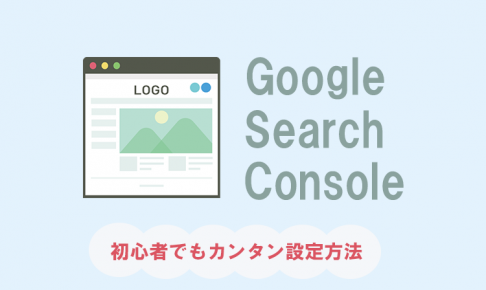




















コメントを残す